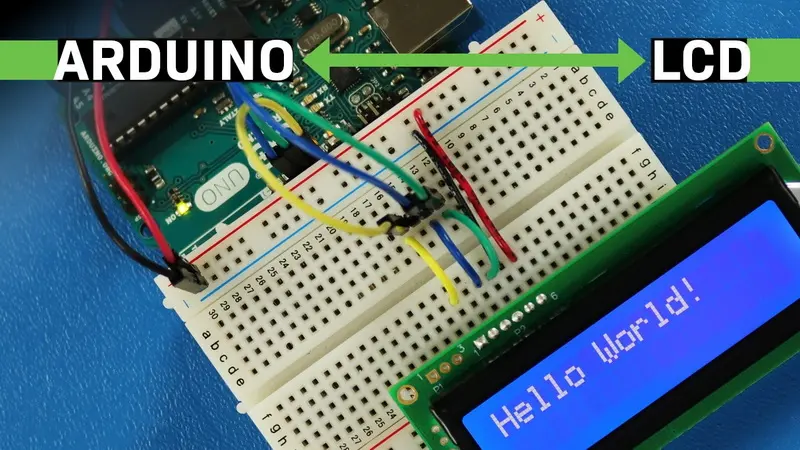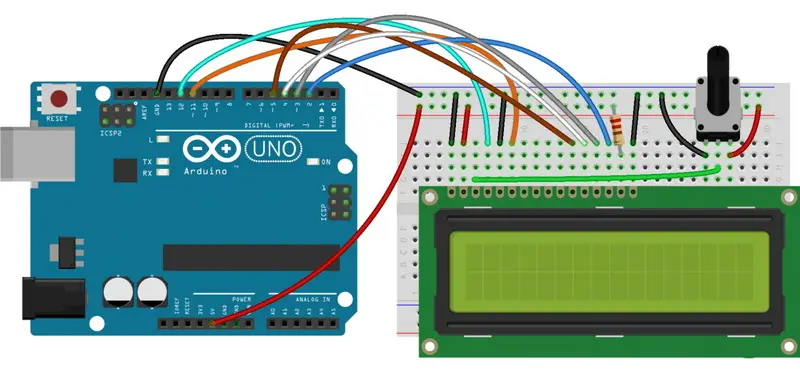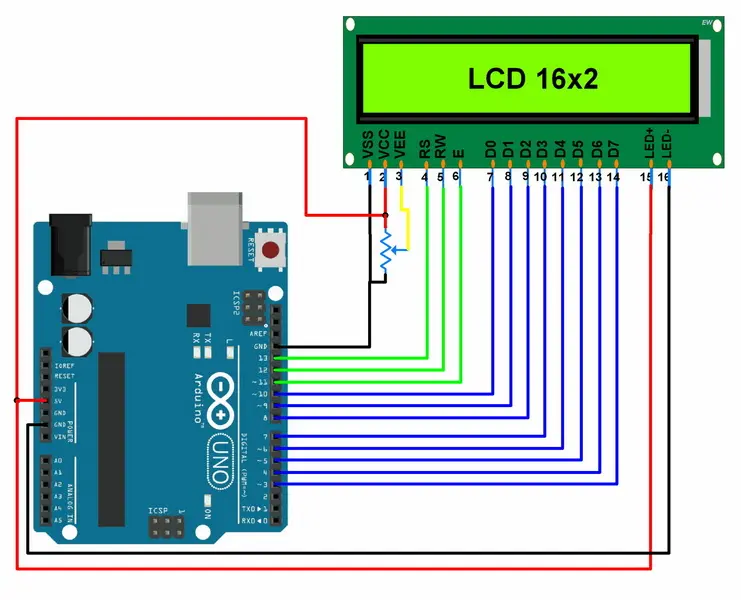¿Cómo conectar la pantalla LCD a Arduino?
Noticia
Jan-13-2025
Menú de contenido
● 1. Descripción de los componentes
● 6. Solución de problemas comunes
● 7. Exploración de las funciones avanzadas de las
>> 1 ¿Cuál es la diferencia entre conexiones paralelas e I2C?
● Citas
Conectar una pantalla LCD a un Arduino es una habilidad fundamental para cualquier persona interesada en la electrónica y la programación. Este tutorial lo guiará a través del proceso de conexión de una pantalla LCD de 16x2 a un Arduino, utilizando conexiones paralelas e I2C. Al final de esta guía, podrá mostrar texto en su pantalla LCD, solucionar problemas comunes y explorar aplicaciones adicionales.
1. Comprender los componentes
Antes de comenzar a cablear, revisemos los componentes que necesitará:
- Placa Arduino: Cualquier modelo (por ejemplo, Uno, Nano)
- Pantalla LCD de 16x2: Una pantalla
de caracteres común- Potenciómetro (10kΩ): Para ajuste de contraste
- Placa de pruebas y cables de puente: Para conexiones
- Resistencia (220Ω): Para control de luz de fondo (si es necesario)
2. Cableado de la pantalla LCD
2.1 Conexión en paralelo
Para una pantalla LCD estándar de 16x2, deberá conectar varios pines. He aquí cómo hacerlo:
1. Conecte la alimentación
- Pin LCD 1 (VSS) a Arduino GND
- Pin LCD 2 (VDD) a Arduino 5V
2. Pines de control
- Pin LCD 3 (V0) al pin central del potenciómetro
- Pin LCD 4 (RS) al Pin digital Arduino 12
- Pin LCD 5 (RW) a GND
- Pin LCD 6 (E) al pin digital Arduino 11
3. Pines de datos
- Pin LCD 11 (DB4) a Pin digital 5
- Pin LCD 12 (DB5) a Pin digital 4
- Pin LCD 13 (DB6) a Pin digital 3
- Pin LCD 14 (DB7) a Pin digital 2
4. Pines de retroiluminación
- Si su pantalla tiene pines de retroiluminación:
- Conecte el pin 15 (+) a través de una resistencia a +5V
- Conecte el pin 16 (-) a GND
Aquí hay un diagrama de cableado para una mejor visualización:
Conexión I2C 2.2 El
uso de un adaptador I2C simplifica significativamente el cableado:
1. Conecte la alimentación
- I2C VCC a Arduino 5V
- I2C GND a GND
2. Pines I2C
- SDA a A4 en Arduino Uno/Nano
- SCL a A5 en Arduino Uno/Nano
Aquí hay un diagrama simple para conexiones I2C:
3. Instalación de bibliotecas
Para ambos tipos de conexión, necesita las bibliotecas adecuadas.
3.1 Para la conexión en paralelo
1. Abra el IDE de Arduino.
2. Vaya a Sketch > Incluir biblioteca > Administrar bibliotecas.
3. Busque "LiquidCrystal" e instálelo si aún no está incluido.
3.2 Para conexión I2C
1. Del mismo modo, busque "LiquidCrystal_I2C" en el Administrador de bibliotecas.
2. Instalarlo.
4. Carga de código Después de cablear
e instalar bibliotecas, puede cargar código que permitirá que su Arduino se comunique con la pantalla LCD.
4.1 Código para conexión en paralelo
Puede escribir un programa simple que inicialice la pantalla e imprima "¡Hola mundo!" en ella.
4.2 Código para conexión I2C
Para I2C, puede usar una lógica similar pero con diferentes comandos de inicialización específicos para la comunicación I2C.
5. Prueba de su configuración
Después de cargar su código:
- Si usa una conexión en paralelo: Ajuste el potenciómetro hasta que vea caracteres claros.
- Si usa I2C: Asegúrese de que sus conexiones sean seguras y verifique si la luz de fondo está encendida.
6. Solución de problemas comunes
Si la pantalla no funciona como se esperaba:
- Asegúrese de que todas las conexiones sean correctas.
- Compruebe si el potenciómetro funciona correctamente.
- Compruebe que está utilizando la dirección I2C correcta.
- Si utiliza una conexión en paralelo, asegúrese de haber inicializado la biblioteca correctamente.
7. Exploración de las funciones avanzadas de las pantallas LCD
Una vez que haya conectado correctamente su pantalla LCD y haya mostrado texto básico, puede explorar funciones más avanzadas, como el desplazamiento de texto, la visualización de caracteres personalizados o la creación de menús interactivos.
7.1 Desplazamiento de texto
Puede programar su Arduino para desplazar el texto por la pantalla, lo cual es útil para mostrar mensajes más largos que exceden el ancho de la pantalla.
7.2 Caracteres personalizados
Muchas pantallas LCD le permiten crear caracteres personalizados definiendo patrones en la memoria, lo que puede ser útil para mostrar iconos o símbolos especiales relevantes para su proyecto.
7.3 Menús interactivos
Al combinar botones con su pantalla LCD, puede crear menús interactivos que permitan a los usuarios navegar a través de las opciones o configuraciones de su proyecto.
Consideraciones adicionales
A medida que profundice en el trabajo con Arduino y LCD, considere explorar varios proyectos que utilicen estos componentes de manera efectiva:
- Construir un reloj digital que muestre la hora y la fecha.
- Crear un monitor de temperatura que muestre lecturas en tiempo real de un sensor.
- Desarrollar una interfaz de juego simple donde los jugadores interactúan a través de botones que se muestran en una pantalla LCD.
Estos proyectos no solo mejoran su comprensión de cómo conectar y usar una pantalla LCD con Arduino, sino que también ayudan a perfeccionar sus habilidades de programación al tiempo que brindan aplicaciones prácticas de lo que ha aprendido.
¡La combinación de pantallas visuales como LCD con microcontroladores como Arduino abre infinitas posibilidades para la creatividad en proyectos electrónicos!
Conclusión
Conectar una pantalla LCD a un Arduino puede mejorar enormemente sus proyectos al proporcionar retroalimentación visual y capacidades de visualización de datos. La elección de una conexión en paralelo estándar o una configuración I2C más sencilla depende de los requisitos y preferencias de su proyecto.
Preguntas relacionadas
1 ¿Cuál es la diferencia entre las conexiones paralelas e I2C?
Las conexiones paralelas requieren más pines y son más complejas, pero ofrecen control directo sobre cada pin. I2C usa solo dos pines para la comunicación, pero requiere una configuración adicional con bibliotecas.
2 ¿Cómo ajusto el contraste en mi pantalla LCD?
Utiliza un potenciómetro conectado al pin V0 de la pantalla LCD; girándolo ajustarás el contraste.
3 ¿Por qué mi pantalla LCD no muestra nada?
Verifique las conexiones de cableado; asegúrese de que la energía se suministre correctamente y de que haya inicializado su biblioteca correctamente en su código.
4 ¿Puedo usar otros tipos de pantallas con Arduino?
Sí, puede usar pantallas gráficas u OLED; sin embargo, pueden requerir diferentes bibliotecas y configuraciones de cableado.
5 ¿Cómo puedo mostrar más información en mi pantalla LCD?
Puede desplazarse por el texto o cambiar entre varios mensajes modificando la lógica del código en la función de bucle.
Siguiendo estos pasos y directrices, estarás en camino de utilizar eficazmente una pantalla LCD con tus proyectos de Arduino.
Citas
[1] https://maker.pro/arduino/tutorial/how-to-connect-an-lcd-display-to-your-arduino
[2] https://www.electronicsforu.com/arduino-projects-ideas
[3] https://mechatronicslab.net/arduino-lcd-display-not-working/
[4] https://www.youtube.com/watch?v=6K_uNllDZSI
[5] https://robocraze.com/blogs/post/exploring-lcd-displays-and-arduino-uno
[6] https://howtomechatronics.com/tutorials/arduino/lcd-tutorial/
[7] https://arduinointro.com/articles/projects/make-interactive-arduino-projects-using-pushbutton-and-lcd
[8] https://stevezafeiriou.com/arduino-lcd/
[9] https://www.instructables.com/How-to-connect-a-serial-LCD-to-an-Arduino-UNO/
[10] https://www.instructables.com/Arduino-How-to-Connect-and-Control-an-LCD-Displays/
[11] https://www.kraj.in/arduino/a-beginner-guide-to-connecting-a-16x2-lcd-with-arduino-troubleshooting-black-boxes-display/
[12] https://forum.arduino.cc/t/advanced-programming-of-lcd-display/143529
[13] https://www.allaboutcircuits.com/projects/interface-an-lcd-with-an-arduino/
[14] https://core-electronics.com.au/guides/use-lcd-arduino-uno/
[15] https://www.instructables.com/My-First-Project-Arduino-LCD-16x2-Display/
[16] https://forum.arduino.cc/t/how-to-fix-all-lcd-problems-read-this/100051
[17] https://forum.arduino.cc/t/advanced-scrolling-on-16-x-2-lcd-with-user-input-at-the-same-time/54163
[18] https://www.youtube.com/watch?v=wEbGhYjn4QI
[19] https://www.youtube.com/watch?v=u-bsJl0atls
[20] https://all3dp.com/2/best-arduino-projects-with-lcd/
[21] https://www.youtube.com/watch?v=sFwEChEMGoI
[22] https://docs.arduino.cc/libraries/lcdmenu/
[23] https://docs.arduino.cc/learn/electronics/lcd-displays
[24] https://www.youtube.com/watch?v=s_-nIgo71_w
[25] https://www.pinterest.com/bennydemaeyer/lcd1602/
[26] https://arduino.stackexchange.com/questions/93735/lcd-i2c-connection-problems
[27] https://uomus.edu.iq/img/lectures21/MUCLecture_2024_112550385.pdf
[28] https://www.crystalfontz.com/products/arduino-lcd-displays.php
[29] https://newhavendisplay.com/blog/how-to-connect-lcd-to-arduino/
[30] https://www.pinterest.com/aggressivefun/lcds/
[31] https://lastminuteengineers.com/arduino-1602-character-lcd-tutorial/
[32] https://www.linkedin.com/pulse/lcd-arduino-display-what-its-functions-how-choose-
[33] https://tutorial45.com/arduino-projects-arduino-lcd-display/
Related Topics

Pantalla táctil capacitiva integrada: tecnología 2025
Aug-25-2025

Terminal POS con pantalla táctil capacitiva – Soluciones de próxima generación
Aug-25-2025

Interfaz HMI táctil capacitiva | Control duradero y ergonómico
Aug-24-2025

Fabricantes OEM de paneles capacitivos: soluciones de pantalla táctil personalizadas
Aug-24-2025
Get a Free Quote
✔ 16 Years Manufacture Service ★★★★★
✔ 3 Technical Experts And 52+ Project Engineers Will Assiste You
✔ Wanty Employs Over 52 Engineers, Many Of Whom Come From Leading Tft Lcd Module Companies Such As Tianma And Boe-Varitronix. Each Core Team Member Brings 15 Years Of Industry Experience.
✔ If you would like more information about our products and services, please contact us. Whether you need a standard solution or a customized one, we are here to meet your needs.
✔ Please complete the form below, and the selected location will contact you promptly. Thank you for visiting, and have a great day!